Windows8中将摄像头拍摄头像应用在系统账户头像中的方法
摘要:1、对于触摸屏机器手指从屏幕右侧边缘向内轻扫,对于非触摸屏机器鼠标放置屏幕右上角或右下角,将出现CharmsBar,然后点击设置。如下图所示...
1、对于触摸屏机器手指从屏幕右侧边缘向内轻扫,对于非触摸屏机器鼠标放置屏幕右上角或右下角,将出现 CharmsBar ,然后点击设置。如下图所示:
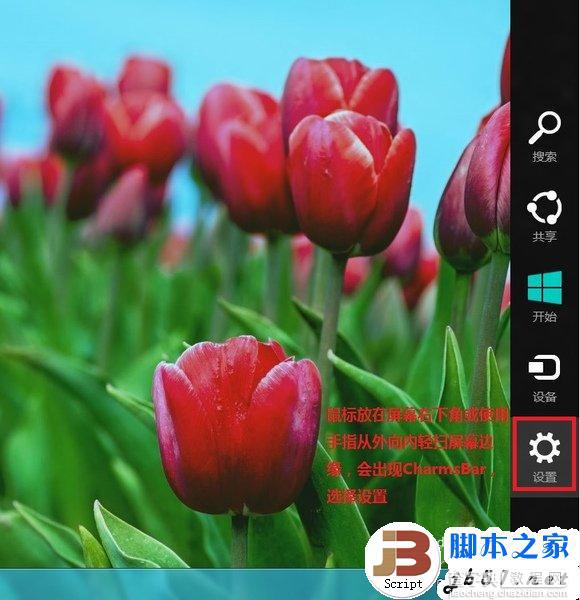
2、选择更改电脑设置。如下图所示:

3、选择个性化设置,然后选择用户头像。如下图所示:

4、选择摄像头。如下图所示:

5、如果机器连接摄像头,将会出现图像,默认为拍照模式,点击鼠标左键进行拍照;

6、拍照后拖动方块大小可以选择头像范围,然后点击确定;

7、这时头像已经变为刚刚拍摄的照片了。如下图所示:

【Windows8中将摄像头拍摄头像应用在系统账户头像中的方法】相关文章:
★ win7系统出现Excel词典(xllex.dll)文件丢失的解决方法
★ 如何在windows xp系统上将打印机设置成共享详细方法
